Hogyan engedélyezhetem az érintőbillentyűzet és kézírási panel szolgáltatást?
Ebben a bejegyzésben megmutatjuk, hogyan engedélyezheti vagy tilthatja le az érintőbillentyűzet(Touch Keyboard) és kézírási panel szolgáltatást(Handwriting Panel Service) a Windows 11/10 . Ez a Windows-szolgáltatás(Windows Service) lehetővé teszi az érintőbillentyűzet és a kézírási panel(Handwriting Panel) toll- és tintafunkcióit, és szükséges a gépelési és érintési funkciók használatához . (Touch Keyboard)Ha letiltja ezt a szolgáltatást, előfordulhat, hogy nem fog tudni beírni a Start menü(Start Menu) , Beállítások(Settings) , UWP alkalmazások , Terminál(Terminal) stb.
Hogyan engedélyezhetem az érintőbillentyűzet(Keyboard) és kézírási panel szolgáltatást(Handwriting Panel Service) ?
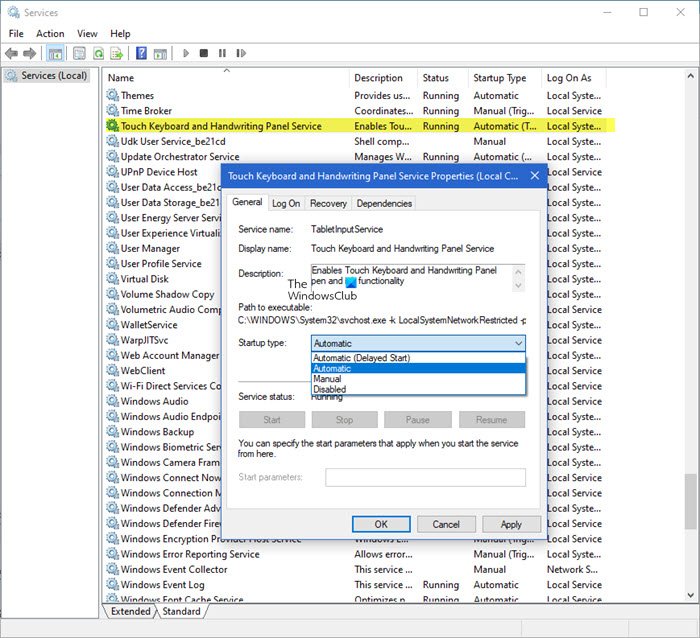
Az érintőbillentyűzet és a kézírási(Touch Keyboard) panel szolgáltatás(Handwriting Panel Service) engedélyezéséhez kövesse az alábbi lépéseket:
- Nyissa meg a Szolgáltatáskezelőt
- Keresse meg az Touch Keyboard(Locate Touch Keyboard) and Handwriting Panel Service bejegyzést.
- Kattintson rá jobb gombbal, és válassza a Tulajdonságok menüpontot.
- Váltson az Általános lapra.
- Kattintson az Indítás(Startup) típusa melletti legördülő gombra .
- Változtassa meg Automatikus típusra.
- Kattintson az Alkalmaz gombra(Hit Apply) , és indítsa újra a számítógépet.
Press Win+R kombinációt a Futtatás(Run) párbeszédpanel megnyitásához.
A mező üres mezőjébe írja be a Services.msc -t, és nyomja meg az Enter billentyűt a Szolgáltatások (Helyi)(Services (Local)) szerkesztő megnyitásához.
A Szolgáltatáskezelőben(Services Manager) keresse meg az Touch Keyboard and Handwriting Panel Service bejegyzést a Név(Name) szakaszban.
Ha megtalálta, kattintson a jobb gombbal a bejegyzésre, és válassza a Tulajdonságok(Properties ) lehetőséget a lehetőségek listájából.
Amikor megjelenik a Tulajdonságok(Properties) párbeszédpanel, váltson át az Általános(General) lapra.
Most görgessen le az Indítás típusa(Startup type) szakaszhoz. A menü kibontásához nyomja meg a mellette lévő legördülő gombot.
Az ott megjelenő opciók listájából válassza az Automatikus(Automatic) lehetőséget, és nyomja meg az Ok gombot az ablak alján.
Ha elkészült, indítsa újra a számítógépet, hogy a változtatások érvénybe lépjenek.
Az újraindítási művelet után a szolgáltatásnak automatikusan el kell indulnia, és a párbeszédpanelnek többé nem kell megjelennie.
Mit csinál az érintőbillentyűzet(Keyboard) és a kézírási panel szolgáltatás(Handwriting Panel Service) ?
Amint azt korábban említettük, ez a Windows-szolgáltatás(Windows Service) lehetővé teszi az érintőbillentyűzet és a kézírási panel(Handwriting Panel) toll- és tintafunkcióit, és szükséges a gépelési és érintési funkciók használatához .(Touch Keyboard)
Letilthatom az érintőbillentyűzet(Keyboard) és a kézírási panel szolgáltatást(Handwriting Panel Service) ?
Ha letiltja ezt a szolgáltatást, előfordulhat, hogy nem fog tudni beírni a Start menü(Start Menu) , Beállítások(Settings) , UWP alkalmazások , Terminál(Terminal) stb.
A Windows terminál (Windows Terminal)érintőképernyős billentyűzetre(Touch Keyboard) és a kézírási panelszolgáltatásra(Handwriting Panel Service) vonatkozó figyelmeztetést jelenít meg
A Windows Terminal 1.5 -től kezdve a terminál(Terminal) figyelmeztetést jelenít meg, ha az Touch Keyboard and Handwriting Panel Service le van tiltva. Erre a szolgáltatásra az operációs rendszernek szüksége van ahhoz, hogy a bemeneti eseményeket megfelelően irányítsa a terminálalkalmazásba(Terminal) . Ha ezt a figyelmeztetést látja, kövesse a fent említett lépéseket a szolgáltatás újraengedélyezéséhez.
That’s all there is to it!
Olvassa el a következőt(Read next) : A Windows érintőbillentyűzet beállításai, tippek és trükkök .
Related posts
A háttérben futó intelligens átviteli szolgáltatás nem működik a Windows 11/10 rendszerben
Mi az a Windows Update Medic Service (WaaSMedicSVC.exe)?
Az IP Helper szolgáltatás engedélyezése vagy letiltása a Windows 10 rendszerben
A My Windows Services Panel lehetővé teszi a Windows szolgáltatások egyszerű kezelését
A Windows nem tudta elindítani a Diagnosztikai házirend szolgáltatást
Ingyenes névtelen fájlmegosztó szolgáltatások – Ossza meg a fájlokat névtelenül
Javítsa ki a Services and Controller alkalmazást magas CPU-használat esetén a Windows 11/10 rendszerben
A Windows Installer szolgáltatás hiányzik a Services Managerből Windows 11/10 rendszeren
A legjobb ingyenes biztonságos digitális notebook szoftver és online szolgáltatások
A Windows Installer szolgáltatás engedélyezése vagy letiltása Windows 11/10 rendszeren
A CLIPSVC (Client License Service) nem indul el; Hogyan lehet engedélyezni a ClipSvc-t?
A Services.msc nem nyílik meg a Windows 11/10 rendszerben
A késleltetett automatikus indítás jelző nem állítható be – Windows szolgáltatási hiba
Hiba történt a Windows hibajelentési szolgáltatásba való feltöltéskor
A Windows nem tudott csatlakozni a ProfSVC szolgáltatáshoz
Javítsa ki a Service Control Manager 7001-es eseményazonosítóját a Windows 11/10 rendszeren
A Connected Devices Platform Service szolgáltatás megszűnt
A Print Spooler javítása a Windows 11/10 rendszerben
Service Host Delivery Optimization Magas hálózat-, lemez- vagy CPU-használat
A Windows nem tudta elindítani a WLAN automatikus konfigurációs szolgáltatást, 1068-as hiba
